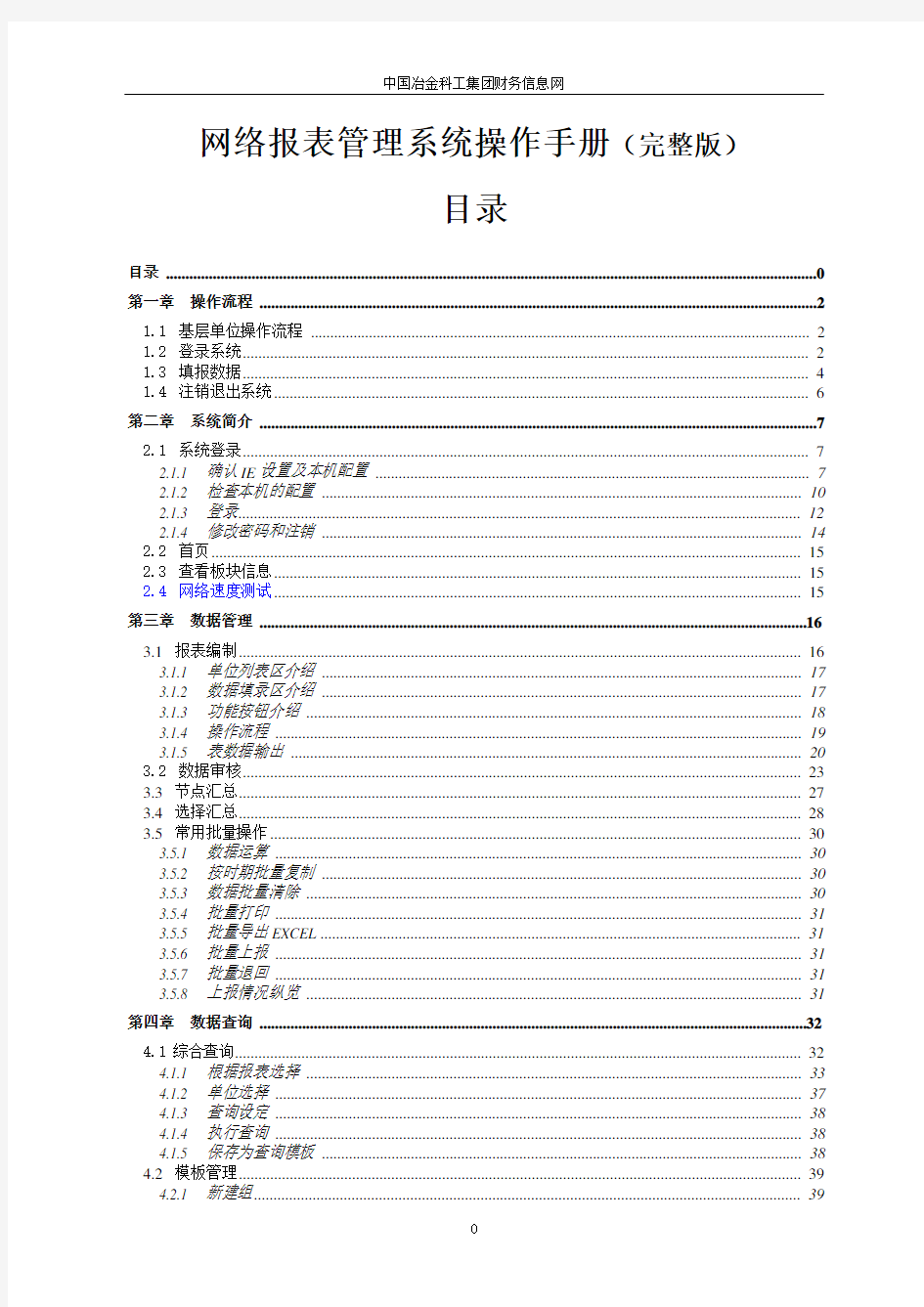
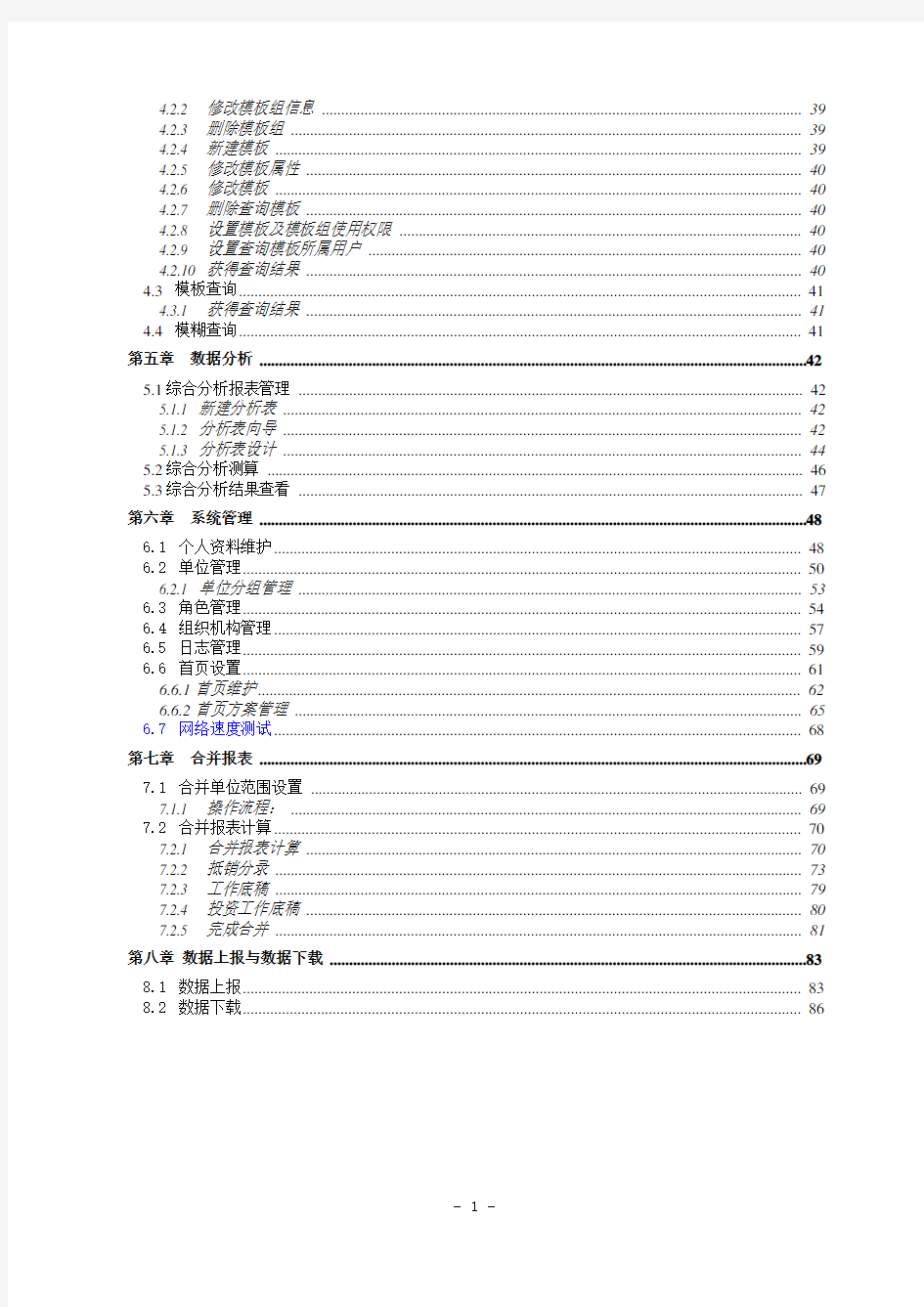
中国冶金科工集团财务信息网
网络报表管理系统操作手册(完整版)
目录
目录 0
第一章操作流程 (2)
1.1基层单位操作流程 (2)
1.2登录系统 (2)
1.3填报数据 (4)
1.4注销退出系统 (6)
第二章系统简介 (7)
2.1系统登录 (7)
2.1.1 确认IE设置及本机配置 (7)
2.1.2 检查本机的配置 (10)
2.1.3 登录 (12)
2.1.4 修改密码和注销 (14)
2.2首页 (15)
2.3查看板块信息 (15)
2.4网络速度测试 (15)
第三章数据管理 (16)
3.1报表编制 (16)
3.1.1 单位列表区介绍 (17)
3.1.2 数据填录区介绍 (17)
3.1.3 功能按钮介绍 (18)
3.1.4 操作流程 (19)
3.1.5 表数据输出 (20)
3.2数据审核 (23)
3.3节点汇总 (27)
3.4选择汇总 (28)
3.5常用批量操作 (30)
3.5.1 数据运算 (30)
3.5.2 按时期批量复制 (30)
3.5.3 数据批量清除 (30)
3.5.4 批量打印 (31)
3.5.5 批量导出EXCEL (31)
3.5.6 批量上报 (31)
3.5.7 批量退回 (31)
3.5.8 上报情况纵览 (31)
第四章数据查询 (32)
4.1综合查询 (32)
4.1.1 根据报表选择 (33)
4.1.2 单位选择 (37)
4.1.3 查询设定 (38)
4.1.4 执行查询 (38)
4.1.5 保存为查询模板 (38)
4.2模板管理 (39)
4.2.1 新建组 (39)
4.2.2 修改模板组信息 (39)
4.2.3 删除模板组 (39)
4.2.4 新建模板 (39)
4.2.5 修改模板属性 (40)
4.2.6 修改模板 (40)
4.2.7 删除查询模板 (40)
4.2.8 设置模板及模板组使用权限 (40)
4.2.9 设置查询模板所属用户 (40)
4.2.10 获得查询结果 (40)
4.3模板查询 (41)
4.3.1 获得查询结果 (41)
4.4模糊查询 (41)
第五章数据分析 (42)
5.1综合分析报表管理 (42)
5.1.1 新建分析表 (42)
5.1.2 分析表向导 (42)
5.1.3 分析表设计 (44)
5.2综合分析测算 (46)
5.3综合分析结果查看 (47)
第六章系统管理 (48)
6.1个人资料维护 (48)
6.2单位管理 (50)
6.2.1 单位分组管理 (53)
6.3角色管理 (54)
6.4组织机构管理 (57)
6.5日志管理 (59)
6.6首页设置 (61)
6.6.1首页维护 (62)
6.6.2首页方案管理 (65)
6.7网络速度测试 (68)
第七章合并报表 (69)
7.1合并单位范围设置 (69)
7.1.1 操作流程: (69)
7.2合并报表计算 (70)
7.2.1 合并报表计算 (70)
7.2.2 抵销分录 (73)
7.2.3 工作底稿 (79)
7.2.4 投资工作底稿 (80)
7.2.5 完成合并 (81)
第八章数据上报与数据下载 (83)
8.1数据上报 (83)
8.2数据下载 (86)
第一章操作流程
1.1 基层单位操作流程
一般单位基本操作流程图
1.2 登录系统
1、打开IE浏览器,在地址栏里输入中冶科工集团财务信息网的IP地址,格式如下:http://IP
地址:端口号/netrep,按回车进入登录页面,如图1-1。
图1-1
2、在登录界面输入用户名和密码,点击“确定”按钮进入系统,显示首页界面,如图1-2。
图1-2
1.3 填报数据
1、选择时期
单击图1-3的数据管理按钮,在单击界面左边导航区的数据录入按钮,弹出如图1-4的选择时期网页对话框,选择要填报数据的时期,点“确定”按钮,进入数据填报页面。如图1-5。
导航区
图1-3
图1-4
图1-5
2、 选择单位
在左边的单位列表区单击要填写数据的单位。
3、 选择报表
然后在数据填录区上方的报表页签区里单击要操作的报表页签,把要操作的报表切换为当
前表。
4、 填写数据
在数据填录区里,蓝颜色单元格的数据是由运算公式运算得来的,不用填写。把光标定位在空白单元格,填入需要填写的数据,按回车,光标移动到下一个单元格,继续填写数据。
5、 保存
当一张表数据填写完成后,点击功能按钮区的“保存”按钮保存数据。
6、 运算数据
点击功能按钮区的“运算”按钮运算数据,把蓝颜色单元格的数据运算出来。
7、 审核数据
点击功能按钮区的“审核”按钮运算数据,审核所填写的数据是否正确。如果审核不通过,
在报表的下方会显示错误信息,根据错误信息修改数据,再保存、运算、审核,直到审核通过。
单位列表区 功能按钮区
数据填录区
报表页签区
8、审核通过后,重复步骤3-7,直到完成一户单位整套报表的填写。
9、上报数据
一户单位整套报表填写完成以后,点击功能按钮区的“全部审核”按钮,审核通过后,点击功能按钮区的“上报”按钮上报数据。
1.4 注销退出系统
数据上报完成后,关闭录入界面。在首页点击按钮,注销退出系统。
目录 第一部分资产增加 (1) 第二部分资产处置 (2) 第三部分不够标准资产下账 (4) 第四部分报表上报(年底决算后) (4) 第五部分卡片(总额)查询 (5) 第一部分资产增加 在系统首页,首先点击【卡片管理】,然后点击【资产卡片新建】,如下图所示: 选择国标分类(资产的国标分类可以参考群共享里的《常用资产新国标资产分类和名称规范表》),以“笔记本电脑”为例,如下图所示: 选中这个资产分类后,右面出现卡片界面,根据卡片设置的信息项,据实填写,如下图所示:
其中,【取得日期】资产实际取得日期 【财务入账状态】必须是“已入账” 【财务入账日期】财务记账日期 注意:最后点【入账】提示【保存成功】,千万不要点【暂存】 土地房屋,通用,专用这三大类资产必须一卡一物 家具,图书,文艺品卡片界面有“数量”“单价”“价值”,可以一批的录入一张卡片。 第二部分资产处置 以报废报损为例,不同业务选择不同处置方式即可。 首页点击【处置管理】—>【报废报损】—>【事项新建】,进【事项新建】录入界面,如图: 修改申请时间为实际申请时间,选择对应的处置形式。添加需要处置的资产,如下图所示:
点击【添加固定资产】按钮,勾选需要进行处置的资产卡片,在卡片数量较多的情况下通过选择资产大类,或者查询,或者点击“表头”,让资产按照顺序排列来快速找到需要处置的资产。如下图所示: 勾选完需要进行处置的资产卡片后,点击右下角【确认】按钮,系统自动跳转到资产处置申报表界面。再点击右下角的【提交】,提示如下: 注:根据提示,点击【是】,直接生成处置单,如下图所示: 注意:图中标红的三个日期一定要和实际情况保持一致。 据实填写单据信息,所有信息填写完毕后,点击左下角【保存】按钮,资产处置完成。
目录 一、IUFO报表管理设计手册 1.1报表登陆 (2) 1.2数据源切换 (3) 1.3报表基础设置 (5) 1.3.1参数设置 (5) 1.3.2 权限的设置 (6) 1.3.3 报表模板 (8) 1.3.4 报表表样设计 (9) 1.3.5 建报表目录 (9) 1.3.6 个别报表导入 (10) 1.3.7 格式设计 (11) 1.4 任务的建立及分配 (20) 1.4.1新建任务 (20) 1.4.2 分配任务 (23) 1.4.3数据授权 (24) 二、IUFO 报表使用手册 2.1登录系统 (24) 2.1.1 设置登录密码与NC相同 (26) 2.1.2 设置当前任务 (26)
2.2 报表数据采集 (27) 2.2.1 报表的计算顺序 (27) 2.2.2 报表填报 (28) 2.2.3 报表的报送 (29) 一、IUFO报表管理设计手册 1.1报表登陆
用鼠标点击iufo, 参照或录入“单位编码”,录入用户编码和口令。点“登录”。 1.2数据源切换
第一次登陆时要选择数据源: 点击右下角“当前数据源”,进入数据源配置界面。 选择数据源,点击“设置”; 然后点击“数据源信息配置”,录入登陆单位编码、用户编码、密码,点击“确
定”。 注:如果是上级登陆单位对下级报表的计算,例如以“126”单位登录时,如果想要计算下级单位的报表数据时需要切换数据源“登录单位”编码。切换到哪一家编码,对应计算报表数据时才会取出这家单位数据。 1.3报表基础设置 1.3.1参数设置 登陆总部单位,进行系统参数的设置,此设置对系统中所有单位都起作用。1.3.1.1系统性能
食神餐饮管理系统 (V5.1) https://www.doczj.com/doc/f510502544.html, 用户手册
前言 感谢您购买中山市食神网络科技有限公司出品的餐饮管理软件——《食神餐饮管理系统V5.1》。《食神餐饮管理系统V5.1》是我公司餐饮管理软件最新一代产品。功能较以前更强大,系统更稳定,操作界面新颖大方,更易于操作。 为了用户对本软件系统能够快速全面的掌握从而达到熟练操作的目的,我们特编写了该用户手册。本手册详细介绍了《食神餐饮管理系统V5.1》的使用方法。它包含了3部分内容:常用功能键及操作方法;详细的系统功能介绍;具体操作过程及详解;术语说话及印单详解。 前部分内容详细讲述了常用功能键及操作方法;后一部分在介绍系统功能后,并对功能的操作使用做了详细讲解,从而明了的归纳了许多操作过程中遇到的常用问题以及注意事项。 相信通过本手册的学习,使您能全面而深入地掌握《食神餐饮管理系统V5.1》的全部功能以及操作方法,为您的餐饮管理添加一臂之力! 若对我们的产品有什么意见和建议,请与我们联系,谨谢! 只有在所有用户的大力支持下,我们的软件才能做得更好。再一次感谢您的购买! 中山市食神网络科技有限公司 地址:中山市富湾南路富湾工业区综合楼三楼 电话:(0760)8318717、8383222 传真:(0760)8318949
维护热线:(0760)8737683 网址:https://www.doczj.com/doc/f510502544.html, 注:由于软件升级更新造成和本说明书不完全符合之处,请参看软件帮助说明。 目录 一、常用功能键及操作方法 (3) 1、快捷键的使用 (3) 2、常用功能键 (3) 二、系统功能 (4) 前台管理 (4) 1.房台界面 (5) 2.点菜送单 (5) 3.厨房管理 (7) 收银管理 (12) 1.账单 (13) 2.转更 (14) 3.食品 (15) 4.寻找 (16) 5.天气 (16) 6.找赎 (16) 7.报表 (16) 8.签离 (20) 系统设置 (20) 1.员工登录 (20) 2.显示/隐藏房号 (21) 3.系统介绍 (21) 4.帐单 (22) 5.天气 (22) 6.报表 (22) 7.食品管理 (22) 8.退出系统 (22) 后台管理 (23) 1.预订 (24) 2.食品管理 (25) 3.房台管理 (29) 4.人事 (32) 5.会员 (38)
神华乌海能源OA系统管理使用手册 二零零八年十一月 北京慧点科技开发有限公司
目录 1引言.................................................................................................................................................. 2系统实施说明.................................................................................................................................. 2.1系统环境命名规则.............................................................................................................. 2.1.1域的命名.................................................................................................................... 2.1.2服务器的命名............................................................................................................ 2.1.3验证字命名................................................................................................................ 2.1.4命名网络命名............................................................................................................ 2.1.5用户命名.................................................................................................................... 2.1.6群组命名.................................................................................................................... 2.2系统环境的部署.................................................................................................................. 2.2.1安装配置服务器........................................................................................................ 2.2.2重命名用户................................................................................................................ 2.2.3通讯录(names.nsf)存取控制设置...................................................................... 2.2.4注册组织单元............................................................................................................ 2.2.5注册附加服务器........................................................................................................ 2.2.6复制............................................................................................................................ 3用户管理.......................................................................................................................................... 3.1功能描述.............................................................................................................................. 3.2操作过程.............................................................................................................................. 3.2.1部门信息的设置........................................................................................................ 3.2.2用户信息的设置........................................................................................................ 3.2.3验证字信息................................................................................................................ 3.2.4等级信息................................................................................................................... 3.2.5群组管理.................................................................................................................... 3.2.6应用信息配置............................................................................................................ 1 引言 本手册为神华乌海能源公司网管理员进行办公自动化系统的设置和日常 维护提供参考。 2 系统实施说明 2.1 系统环境命名规则 2.1.1 域的命名 Domino网络域,Internet网络域和Domino命名网络的命名规则如下:
1.IUFO操作手册 1.1. 如何登录报表系统 在浏览器地址栏敲入服务器地址后回车出现初始登录界面,选择IUFO,出现IUFO登录窗口。 1.2. 系统设置 1.2.1单位 说明:单位管理是iUFO的报表系统中重要的关键信息,任何报表数据的来源都可归结到某个单位上,单位体系是整个报表管理的重要框架因素,在查询和分析中都要使用到。 操作岗位:**** 系统路径:【系统设置】>【单位】 操作:在【系统设置】节点中选择子节点【单位管理】,系统将弹出“单位信息管理”主界面。在用户第一次进入时,界面左侧只有一个根节点,没有任何单位;当用户已经定义过单位结构和单位时,界面左侧用树形结构列出了用户定义过的所有单位;如果您是第一次进入单位管理,那么右侧为空,如果您已经创建了单位,则界面右侧显示左侧所选择单位的直接下级单位信息。
新建单位:点击“单位信息管理”主界面工具栏上的“新建”按钮,录入“单位编码”和“单位名称”。 注意:在新增单位时,如果新增的是下属公司,请先点击“01山东力诺新材料有限公司”,然后点击工具栏上的“新建”按钮,这时,我们可以看见“上级单位编码”是“01”。总之,要新增单位时,应先选中上一级单位,然后再点击“新建”按钮。 1.2.2角色管理 说明:“角色”就是具有相同权限的一个组的集合,在IUFO中,所有操作人员的操作权限是通过先建角色,给角色赋予权限,然后再给人员分配相应的角色,来使人员具备相应权限的。 操作岗位:**** 系统路径:【系统设置】>【角色】 操作: 在【系统设置】节点中选择子节点【角色】,点击新建 录入“角色名称”,选择相应的权限,然后点击“确定”。 例:
1.0 目的………………………………………………………………………( 1 ) 2.0 适用范围…………………………………………………………………( 1 ) 3.0 定义(网络管理员职责)………………………………………………(1-2) 4.0 机房管理规定……………………………………………………………(2-3) 5.0 网管日常工作登记表……………………………………………………(3-4) 6.0 计算机使用规定…………………………………………………………(4-5) 7.0 网络使用规定……………………………………………………………( 5 ) 8.0 计算机外设使用规定……………………………………………………(5-6) 9.0 OA系统使用规定…………………………………………………………( 6 ) 10.0 OA系统使用方法…………………………………………………………(7-8) 11.0 财务ERP系统使用规定…………………………………………………( 8 ) 12.0 财务ERP登陆使用方法…………………………………………………(9-13) 13.0 绿盾加密系统使用规定…………………………………………………(13-14) 14.0 绿盾加密系统使用方法…………………………………………………(14-15) 15.0 房产ERP登录及设置方法……………………………………………(15-19) 16.0 集团官方网站管理规范………………………………………………(19-20) 1﹒0目的 为方便员工了解并掌握集团信息网络规范、通过使用网络以及计算机、办公系统等工具,提高工作效率,特制定本工作手册。 2﹒0适用范围 集团所有使用在职的员工 3﹒0定义 3.1信息化工作手册是为员工更加了解集团信息化,使操作更加方便,特制定此工作手册 3.1.1集团行政人力资源管理中心文化信息部组织架构图
IUFO合并报表编制应用手册 用友软件股份有限公司
目录 1. 合并报表编制前的准备工作 (3) 1.1. 个别报表数据准备 (3) 1.2. 合并报表上年期末数录入 (3) 2. 合并流程图 (4) 3. 第一级合并报表的编制 (4) 3.1. 母公司检查投资数据(集团统一管理) (4) 3.2. 各合并点选择合并范围(各合并点单位操作) (5) 3.3. 各公司计算内部交易采集表(此工作可以归结到合并报表前期准备工作,各公司可以把这 些内部交易数据采集表看做个别报表处理) (8) 3.4. 个别报表调整 (9) 3.5. 对账 (10) 3.6. 抵消分录 (12) 3.7. 合并报表 (18) 4. 第二级合并报表的编制 (19) 4.1. 选择合并范围 (19)
1. 合并报表编制前的准备工作 1.1.个别报表数据准备 合并范围内的所有公司的个别报表已经完成且数据正确,并上报。 1.2.合并报表上年期末数录入 合并报表的上年期末数即是本年的年初数,无法从NC账中取得,需要手工录入,只需要录入一次,以后各期合并时均可使用。 进入“合并报表生成及查询”节点,时间选择上年12月,或者是系统启用前一个月。然后点击录入按钮进入录入界面后,将年末数录入相应单元格保存即可。 个别报表的上年年末数录入方法与此类似。
2. 合并流程图 3. 第一级合并报表的编制 3.1.母公司检查投资数据(集团统一管理) 点击合并报表-投资数据,进入维护界面,检查各投资比例是否正确。如果不正确,则需要进行维护修改,此操作由集团统一管理
3.2.各合并点选择合并范围(各合并点单位操作) 一个会计期间只能建立一个合并范围,即一个会计主体在一个会计期间只能保存一个合并结果。即:每次合并报表时,都要去设置一次合并范围。 点击合并报表-合并范围,进入合并范围维护界面。 选择好会计期间以后,点击下一步。
目录 一.目录-------------------------------------------------------------1 二.前言-------------------------------------------------------------2 三.软件功能 第一章安装说明-------------------------------------------------------3 第二章基础数据-------------------------------------------------------6 第三章前台登记------------------------------------------------------14 第四章服务项目------------------------------------------------------25 第五章商品管理------------------------------------------------------33 第六章收银结算------------------------------------------------------36
第七章院长查询------------------------------------------------------38 第八章关于------------------------------------------------------44 四.附注 打印机驱动安装指南-------------------------------------------------46 SQL Server安装指南-------------------------------------------------51 网络版组建网络指南-------------------------------------------------54 二.前言 宠物医院近年来在国内逐步兴起,宠物医院的信息化建设还刚刚起步,对于其管理主要还处于摸索阶段,市场也迫切需要一套规范化的管理软件去管理,从而提升宠物医院的管理水平。宠物医院通过使用网络版的医院管理系统,不但使各科室业务协同办公,还建立健全了辖区内的宠物电子档案,可以为宠物的疾病防疫方面提供服务,且卫生防疫部门可以通过抽调数据实现对动物疾病的防疫情况进行监督和管理。 我们在宠物行业已有近五年的软件开发经验,自07年推出了《宠物医院信息管理系统》单机版以来,得到了广大客户的认可与肯定,并在宠物医院管理的流程和功能方面积累了丰富的经验,对开发出的医院管理软件进行周密的考虑与设计,在原有单机版的基础上进行了重写,使整个医院的操作流程得以加强,更完善,更人性化。目前这款网络版的软件系属国内最好的宠物医院系统,它实现了联网诊疗、宠物美容和商品销售等,
前言: 本手册适用于师友网站群管理系统版本,根据客户需求,各模块的功能略有不同,所提供的界面图片仅供参考。 第一部分:常用操作 一、系统登录 从网站前台点击“管理登录”进入后台登录页面或直接从前台登录窗口,输入帐号和密码,点击“登录”进入系统。后台登录界面如下图示(图片仅供参考): Web方式登录窗口 二、系统界面 三、修改密码和个人资料 从系统操作主界面顶部右侧导航区点击“修改密码”和“个人资料”,打开修改密码窗口和修改个人资料的窗口。修改密码必须提供正确的原始密码。 修改登录密码界面 五、退出登录 从系统操作主界面顶部右侧的导航区点击“退出”,即可注销用户的登录信息并返回登录界面。 第二部分网站管理 一、站点管理 站点管理主要包括站点的创建、修改、删除、审核和站点的栏目管理。站点管理的主界面如下图所示: 1、创建新站点 从“站点管理”模块,点击“创建新网站”,打开创建新站点的编辑窗口。如下图所示:站点包括“主站”和“班级”网站两种类型,创建“班级”网站前,必须事先在系统管理的“班级设置”模块设置好学校的班级。 创建新站点需要指定网站的名称、网址、网站目录,选择该网站的管理员。各项目指定的内容及说明详见窗口的“使用说明”。 “本站是系统门户”只有系统管理员能够指定,并且整个系统中只能指定一个网站为“门户”,被指定为门户的网站可以接受其他网站的投稿。 “管理员”可以管理本站点下的所有栏目内容,并且可以进行站点栏目的管理。 2、修改站点信息 参见“创建新站点”功能。 3、发布与取消发布 只有发布的站点才能够接受投稿和管理。管理员可以根据需要对网站进行开通与关闭。 4、站点的删除 删除某一个站点,该站点下面的所有栏目及所有内容都将同时被删除,并且不能够恢复。请慎用此功能。对于已经有内容的站点,在不需要的时候可以先设置为“不发布”。 二、栏目管理
盈石 报表录入及上报操作手册
目录 报表录入及上报操作手册 (1) 目录 (2) 1. 业务处理流程图 (3) 2. 业务处理流程说明 (3) 3. 业务处理操作步骤 (4) 3.1. 登录IUFO报表 (4) 3.2. 报表计算 (5) 3.3. 报表上报 (9) 3.4. 取消上报 (10) 3.5. 报表查询 (13) 3.5.1. 简单查询; (13) 3.5.2. 复杂查询; (14)
1.业务处理流程图 2.业务处理流程说明 (1)登录本公司,设置当前任务及当前数据源; (2)选择报表录入方式,计算报表; (3)保存所计算的报表; (4)将保存的报表上报,上报的报表不允许在做修改;若报表有误,可进行请求取消上 报的操作;
(5)登录集团0001,取消已请求取消上报的报表; (6)取消上报后,公司用户可以重新计算报表,保存并重新上报; (7)可以查询已保存在IUFO中的报表; 3.业务处理操作步骤 月末结帐完毕后,在IUFO中编制财务报表; 3.1.登录IUFO报表 (1)登录IUFO; (2)录入登录信息;
3.2.报表计算 (1)报表计算操作都是针对系统的当前任务中包含的报表进行的,因此在录入前,必 须选择当前任务,进入主界面,单击【当前任务】,弹出“设置当前任务”对话框; (2)在其中选择要设置的当前任务,然后单击【设置】按钮;如果想取消本次设置, 可以直接关闭设置窗口,则系统保留设置前的当前任务设置; (3)设置报表的取数来源,单击【当前数据源】,弹出“设置当前数据源”对话框;
(4)在其中选择要设置的当前数据源,然后单击【数据源信息配置】按钮,弹出“数 据源基础信息配置”界面,录入登录单位编码、用户编码和密码,单击“确定”,返回到“设置当前数据源”界面; (5)单击右上角关闭图标,完成当前数据源设置;
网络信息安全管理平台用户手册1 北信源 网络信息安全管理平台 用户手册 北京北信源自动化技术有限公司Bei XinYuan Auto Technology, Inc. 目录 第一篇软件介绍 第一章:软件介绍---------------------------------------- 3 第二章:软件结构设计简介-------------------------------- 4 第二篇用户手册 第三章.前台显示界面------------------------------------ 7 3-1.首页----------------------------------------- 8 3-2.安全预警------------------------------------ 10 3-3.安全监测------------------------------------ 14 3-4.安全管理------------------------------------ 16 3-5.安全通报------------------------------------ 18 3-6.安全服务------------------------------------ 19 3-7.非法外联------------------------------------ 20 第四章.后台管理界面----------------------------------- 21 4-1.安全预警设定-------------------------------- 21 4-2.安全管理设定
-------------------------------- 24 4-3.安全通报设定-------------------------------- 25 4-4.安全服务设定-------------------------------- 27 4-5.数据导入设定-------------------------------- 30 第一篇软件介绍 第一章:软件介绍 为保障网络信息的安全运行,需对保障网络安全运行的各组件充分协调和监管。目前政府管理下的信息网络存在着网络设备,终端设备以及操作系统和管理软件的多样化和复杂化,正是这种多样化和复杂化使政府在对实际的各区域网络设备的总体监控管理方面带来了不便,网络安全运行缺乏统一的、完整的控制,同时,零散而数量巨大的报警信息也可能会使真正重要的报警信息被忽视或遗漏;当网络运行出现问题时,往往难以定位问题的源头,更难以统一管理和制定相关的安全策略,管理的难度很大。 政府相关部门针对出现的问题提出了《北京市公共服务网络与信息系统安全管理规定》,对现有网络进行总体安全监控管理的要求,考虑到现有的实际物质条件和技术条件,在《内网安全及补丁分发管理系统》软件的支持下建设安全监控管理平台,做到按照划分好的区域,在区域中进行针对不同单位部门的网络进行安全等级划分,收集、汇总和管理网络中各相关安全和应用设备信息的各类相关信息,并可通过对相关信息的综合分析,及时发现系统运行中的安全问题和隐患,并提出改进措施。 第二章:软件结构设计简介
网站管理系统使用 手册
前言: 本手册适用于师友网站群管理系统V3.0版本,根据客户需求,各模块的功能略有不同,所提供的界面图片仅供参考。 第一部分:常见操作 一、系统登录 从网站前台点击“管理登录”进入后台登录页面或直接从前台登录窗口,输入帐号和密码,点击“登录”进入系统。后台登录界面如下图示(图片仅供参考): Web方式登录窗口 二、系统界面
三、修改密码和个人资料 从系统操作主界面顶部右侧导航区点击“修改密码”和“个人资料”,打开修改密码窗口和修改个人资料的窗口。修改密码必须提供正确的原始密码。 修改登录密码界面 五、退出登录 从系统操作主界面顶部右侧的导航区点击“退出”,即可注销用户的登录信息并返回登录界面。 第二部分网站管理 一、站点管理
站点管理主要包括站点的创立、修改、删除、审核和站点的栏目管理。站点管理的主界面如下图所示: 1、创立新站点 从“站点管理”模块,点击“创立新网站”,打开创立新站点的编辑窗口。如下图所示: 站点包括“主站”和“班级”网站两种类型,创立“班级”网站前,必须事先在系统管理的“班级设置”模块设置好学校的班级。 创立新站点需要指定网站的名称、网址、网站目录,选择该网站的管理员。各项目指定的内容及说明详见窗口的“使用说明”。
“本站是系统门户”只有系统管理员能够指定,而且整个系统中只能指定一个网站为“门户”,被指定为门户的网站能够接受其它网站的投稿。 “管理员”能够管理本站点下的所有栏目内容,而且能够进行站点栏目的管理。 2、修改站点信息 参见“创立新站点”功能。 3、发布与取消发布 只有发布的站点才能够接受投稿和管理。管理员能够根据需要对网站进行开通与关闭。 4、站点的删除 删除某一个站点,该站点下面的所有栏目及所有内容都将同时被删除,而且不能够恢复。请慎用此功能。对于已经有内容的站点,在不需要的时候能够先设置为“不发布”。 二、栏目管理 普通用户能够从导航菜单“网站管理”—“栏目管理”进入栏目管理主界面,在该界面会列出当前用户有管理权限的所有站点(在“站点管理”模块被指定为“管理员”的站点)。栏目管理主界面如下图所示:
北信源 网络信息安全管理平台 用户手册 北京北信源自动化技术有限公司 BeiXinYuanAutoTechnology,Inc. 目录 第一篇软件介绍 第一章:软件介绍------------------------------------------ 第二章:软件结构设计简介---------------------------------- 第二篇用户手册 第三章.前台显示界面-------------------------------------- 3-1.首页 ----------------------------------------- 3-2.安全预警-------------------------------------- 3-3.安全监测-------------------------------------- 3-4.安全管理-------------------------------------- 3-5.安全通报-------------------------------------- 3-6.安全服务--------------------------------------
3-7.非法外联-------------------------------------- 第四章.后台管理界面-------------------------------------- 4-1.安全预警设定---------------------------------- 4-2.安全管理设定---------------------------------- 4-3.安全通报设定---------------------------------- 4-4.安全服务设定---------------------------------- 4-5.数据导入设定---------------------------------- 第一篇软件介绍 第一章:软件介绍 为保障网络信息的安全运行,需对保障网络安全运行的各组件充分协调和监管。目前政府管理下的信息网络存在着网络设备,终端设备以及操作系统和管理软件的多样化和复杂化,正是这种多样化和复杂化使政府在对实际的各区域网络设备的总体监控管理方面带来了不便,网络安全运行缺乏统一的、完整的控制,同时,零散而数量巨大的报警信息也可能会使真正重要的报警信息被忽视或遗漏;当网络运行出现问题时,往往难以定位问题的源头,更难以统一管理和制定相关的安全策略,管理的难度很大。 政府相关部门针对出现的问题提出了《北京市公共服务网络与信息系统安全管理规定》,对现有网络进行总体安全监控管理的要求,考虑到现有的实际物质条件和技术条件,在《内网安全及补丁分发管理系统》软件的支持下建设安全监控管理平台,做到按照划分好的区域,在区域中进行针对不同单位部门的网络进行安全等级划分,收集、汇总和管理网络中各相关安全和应
总体安装说明............................ 三种模式.............................. 主要操作界面............................. 第2章机房管理系统的首次部署....................... 安装前的准备............................. 第一次批量部署的简要步骤...................... 在发送端安装机房管理系统...................... 网络同传至接收端........................... 第3章机房管理系统的日常维护与使用 .................... 硬盘保护系统的主界面........................ 恢复数据 ............................ 保存数据 ............................ 系统设置 ............................ 修改分区 ............................ 硬盘对拷 ............................ 系统克隆 ............................ 影系统管理........................... 卸载 ............................. 网络同传系统的主界面........................
网络测速 ............................
国税普通发票网络管理系统客户端操 作手册 1
贵州省国税普通发票网络管理系统客户端操作手册 业务咨询电话: 0851-12366技术支持电话: 目录
软件下载............................................... 错误!未定义书签。初始化程序........................................... 错误!未定义书签。发票填开............................................... 错误!未定义书签。发票作废............................................... 错误!未定义书签。红字发票............................................... 错误!未定义书签。发票补录............................................... 错误!未定义书签。系统管理............................................... 错误!未定义书签。 修改密码 ........................................ 错误!未定义书签。 操作员维护 .................................... 错误!未定义书签。 商品资料维护 ................................ 错误!未定义书签。 客户资料维护 ................................ 错误!未定义书签。 发票库存 ........................................ 错误!未定义书签。 发票验旧 ........................................ 错误!未定义书签。 发票查询 ........................................ 错误!未定义书签。 打印设置 ........................................ 错误!未定义书签。 日志查询 ........................................ 错误!未定义书签。 系统数据备份管理........................ 错误!未定义书签。再次初始化........................................... 错误!未定义书签。 1
IUFO操作手册 一、创建报表 我的报表—报表表样: 打开报表表样的时候,系统会自动默认一个“本单位报表”文件夹,可以在这个文件夹下直接存放报表,也可以在这个文件夹下创建其他的文件夹, 点击“目录”—“新建”,然后在窗口中录入需要创建的文件夹名称,
选择需要创建报表的文件夹,然后点击“报表”—“新建”, 在这里创建报表的常用方式有两种,“新建”和“导入”,如果有报表的EXCEL格式文件,直接使用“导入”,选择文件类型“EXCEL格式”,点击下一步, 点击“浏览”查找EXCEL格式的报表文件存放的路径,找到后,选中报表,点击“导入”,
导入成功后,系统会出现一个窗口,需要对导入的报表进行命名,录入“报表编码”、“报表名称”即可, 对报表进行编辑需要选中报表,然后点击“工具”—“格式设计”, 下图是报表设计的窗口,系统是按照EXCEL格式的方式进行报表设计的,除了需要取数的
单元格要进行公式设置,文字单元格可以直接进行修改, 要进行公式设置前,首先要对报表进行关键字的设置,“数据”—“关键字设置”, 对于中文报表,一般选择“单位”、“月”即可,然后要设置关键字在报表的什么位置生成,下图中,设置为报表表格的A3、D3两个位置分别生成单位、月,
接下来对需要取数的单元格进行设置,选中单元格,点击“数据”—“指标提取”, 在弹出的指标提取窗口点“确定”,
在刚才选择的单元格右下角就会出现一个红色的“T”,表示指标设置成功, 单元格也可以选中多个,进行指标设置,方法同上,设置好指标后,保存报表即可。 二、任务设置 网络报表—任务—任务: 注意:任务必须进行设置,否则无法进行报表计算。
北信源内网安全管理系统 用户使用手册 Newly compiled on November 23, 2020
北信源内网安全管理系统用户使用手册 北京北信源软件股份有限公司 二〇一一年
支持信息 在北信源内网安全管理系统使用过程中,如您有任何疑问 都可以通过访问我公司网站或者致电我司客服中心获得帮 助和支持! 热线支持:400-8188-110 客户服务电话: 在您使用该产品过程中,如果有好的意见或建议的话也请 联系我们的客服中心,感谢您对我公司产品的信任和支 持!
正文目录图目录表目录
第一章概述 特别说明 北信源终端安全管理系列产品由《北信源内网安全管理系 统》、《北信源补丁及文件分发管理系统》、《北信源主 机监控审计系统》、《北信源移动存储介质使用管理系 统》、《北信源网络接入控制管理系统》及《北信源接入 认证网关》6大套件构成。 本手册内容将随着北信源软件的不断升级而改变(以光盘 中电子版发行时为最新版),恕不另行通知。需要者请从 北信源公司网站下载本手册的最新电子版或者直接联系北 信源公司索取。 本手册与本系统的安装配置手册中的所有图片均为示意 图,请以实际产品为准。 本使用手册为北信源终端安全管理系列产品通用说明书。 若您独立购买《北信源内网安全管理系统》或《北信源补 丁及文件分发管理系统》等其中之一产品,本说明书的其 它功能将不具备。
感谢您购买北京北信源软件股份有限公司研制开发的北信 源终端安全管理系列产品。请在使用本软件之前认真阅读 本使用手册,当您开始使用该软件时,北信源公司认为您 已经阅读了本使用手册。 产品构架 北信源终端安全管理产品由8部分组成:WinPcap程序、 SQL Server管理信息库(安装包:环境初始化程序)、 Web中央管理配置平台(安装包:网页管理平台)、区域 管理器(安装包:Region Manage,原区域扫描器已作为模 块集成到区域管理器)、客户端注册程序(安装包:注册 程序)、补丁下载服务器、管理器主机保护模块、报警中 心模块。 环境初始化程序 SQL Server管理信息库,建立北信源终端安全管理产品 的初始化数据库。初始化的信息包括:网络客户端设备属 性信息、区域管理器信息、设备扫描器信息、区域管理范 围信息、注册(未注册)机器信息、设备属性变化信息、 报警信息等。扫描器将设备最新状态信息同数据库中原有 信息进行遍历搜索对比,根据规则要求在管理平台上报 警。 网页管理平台(web管理平台)